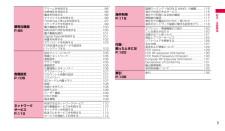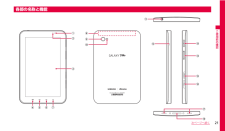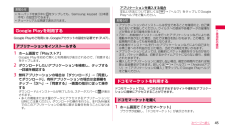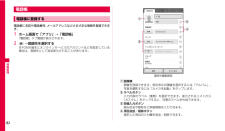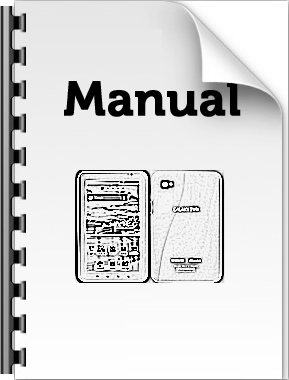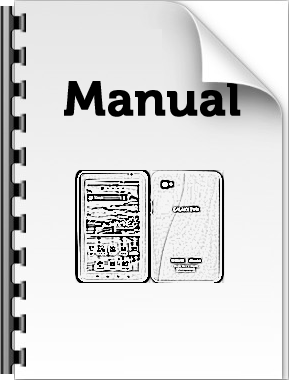4


102 / 143 ページ
現在のページURL
100便利な機能3 w→「保存」メモが保存されます。メールに添付する場合手書き入力の画面でw→ 「送信」をタップし、添付するページにチェックを付けて「送信」をタップします。追加したページを削除する場合手書き入力の画面で w→「スライドを削除」をタップし、削除するページにチェックを付けて「削除」をタップします。画像を挿入する場合手書き入力の画面でw→「インポート」をタップし、挿入する画像をタップします。挿入した画像を削除するには、 をタップします。作成したメモを画像として保存する場合a手書き入力の画面でw→「エクスポート」b 「現在のスライド」/「全てのスライド」を選択cファイル名を入力→画像フォーマットを「JPEG」/「PNG」から選択→「OK」オンラインの電子書籍販売サイト「eBookJapan」にアクセスして、書籍データを購入することができます。1 ホーム画面で「アプリ」→「電子書籍」eBookJapanのユーザーガイドが表示されます。最終ページのアイコンをタップするとブラウザが起動し、eBookJapanのサイトが表示されます。eBookJapanについて詳しくは、ユーザーガイドまたはサイト内のサポートページをご覧ください。オンラインの電子雑誌販売サイト「MAGASTORE」にアクセスして、雑誌データを購入することができます。 MAGASTOREのご利用にはアカウントの登録が必要です。MAGASTOREについて詳しくは、以下のサイトでヘルプをご覧ください。http://www.magastore.jp/1 ホーム画面で「アプリ」→「マガストア」2 購入したい書籍を検索し、タップする以降、画面の指示に従って購入操作を行います。wをタップすると以下のメニューが表示されます。電子書籍を利用するMAGASTOREを利用するマガストアのメニュー項目 説明My本棚 ダウンロード済みの書籍を一覧表示します。前回誌面 前回読みかけの書籍を表示します。しおり 閲覧中のページをしおりに登録します。ホーム MAGASTOREのトップ画面に戻ります。設定 ログインまたはアカウントの新規登録ができます。
参考になったと評価  7人が参考になったと評価しています。
7人が参考になったと評価しています。
このマニュアルの目次
-
1 .SC-01C取扱説明書目次/注意事項はじめにご使用...SC-01C取扱説明書目次/注意事項はじめにご使用前の確認メール/電話マルチメディア情報管理ウェブ接続接続機能便利な機能各種設定ネットワークサービス海外利用付録/困ったときには索引
-
2 .ドコモ W-CDMA・GSM/GPRS・無線LAN...ドコモ W-CDMA・GSM/GPRS・無線LAN方式このたびは、「SC-01C」をお買い上げいただきまして、まことにありがとうございます。ご利用の前に、あるいはご利用中に、この取扱説明書およびその他のオプション機器に添付の取扱説明書をよくお読みいただき、正しくお使 いください。取扱説明書に不明な点がございましたら、取扱説明書裏面の「総合お問い合わせ先」までお問い合わせください。SC-01Cはお客様の有能なパートナーです。大切にお取り扱いの上、末永くご愛用ください。 FOMA端末は無線を使用しているため、ト...
-
3 .1取扱説明書についてSC-01Cの操作は、本書のほ...1取扱説明書についてSC-01Cの操作は、本書のほかに「クイックスタートガイド」や本FOMA端末用のアプリケーションである「取扱説明書」で説明して います。■「クイックスタートガイド」 (本体付属品)画面の表示内容や基本的な機能の操作について説明■「取扱説明書」 (本FOMA端末のアプリケーション)機能の詳しい案内や操作について説明SC-01Cのホーム画面で「アプリ」→「取扱説明書」をタップします。項目によっては、記載内容をタップして、説明ページよりダイレ クトに内容の参照や機能の起動を行うことができます。...
-
4 .2目次/注意事項安全上のご注意(必ずお守りください...2目次/注意事項安全上のご注意(必ずお守りください)......................................................P.5取り扱い上のご注意...................................................... ..............................P.11目次はじめにP.15本体付属品/試供品について.....................................15ドコモUIMカードを使う....
-
5 .3目次/注意事項便利な機能P.96アラームを利用す...3目次/注意事項便利な機能P.96アラームを利用する....................................................96世界時計を利用する....................................................96電卓を利用する........................................................ ....96マイファイルを利用する ..................................
-
6 .4目次/注意事項SC-01Cをご利用にあたっての注...4目次/注意事項SC-01Cをご利用にあたっての注意事項 本FOMA端末は、iモードのサイト(番組)への接続やiアプリなどには対応しておりません。 本FOMA端末は、 データの同期や最新のソフトウェアバージョンをチェックするための通信、サーバとの接続を維持するための通信など一部自動的に通信を行う仕様となっています。また、アプリケーションのダウンロードや動画の視聴などデータ量の大きい通信を行うと、パケット通信料が高額になりますので、パケット定額サービスのご利用を強くおすすめします。 公共モード(ドライブモード...
-
7 .5目次/注意事項■ ご使用の前に、この「安全上のご...5目次/注意事項■ ご使用の前に、この「安全上のご注意」をよくお読みの上、正しくお使いください。また、お読みになった後は大切に保管してください。■ ここに示した注意事項は、お使いになる人や、他の人への危害、財産への損害を未然に防ぐための内容を記載していますので、必ずお守りください。■ 次の表示の区分は、表示内容を守らず、誤った使用をした場合に生じる危害や損害の程度を説明しています。■ 次の絵の表示の区分は、お守りいただく内容を説明しています。■「安全上のご注意」は、下記の項目に分けて説明しています。1. F...
-
8 .6目次/注意事項b1.FOMA端末、ACアダプタ(...6目次/注意事項b1.FOMA端末、ACアダプタ(USB接続ケーブル含む) 、ドコモUIMカードの取り扱いについて(共通)危険火のそば、直射日光の当たる場所、炎天下の車内などの高温の場所で使用、保管、放置しないでください。火災、やけど、けがの原因となります。電子レンジなどの加熱調理機器や高圧容器に入れないでください。火災、やけど、けが、感電の原因となります。分解、改造をしないでください。火災、やけど、けが、感電の原因となります。水や飲料水、ペットの尿などで濡らさないでください。火災、やけど、けが、感電の原因...
-
9 .7目次/注意事項FOMA端末をACアダプタ(USB...7目次/注意事項FOMA端末をACアダプタ(USB接続ケーブル含む)に接続した状態で長時間連続使用される場合には特にご注意ください。充電しながらゲームなどを長時間行うと、FOMA端末やACアダプタ(USB接続ケーブル含む)の温度が高くなることがあります。温度の高い部分に直接長時間触れるとお客様の体質や体調によっては肌に赤みやかゆみ、かぶれなどが生じたり、低温やけどの原因となる恐れがあります。2.FOMA端末の取り扱いについて危険火の中に投下しないでください。内蔵電池の発火、破裂、発熱、漏液の原因となります。...
-
10 .8目次/注意事項医用電気機器などを装着している場合...8目次/注意事項医用電気機器などを装着している場合は、医用電気機器メーカもしくは販売業者に、電波による影響についてご確認の上ご使用ください。医用電気機器などに悪影響を及ぼす原因となります。高精度な制御や微弱な信号を取り扱う電子機器の近くでは、FOMA端末の電源を切ってください。電子機器が誤動作するなどの悪影響を及ぼす原因となります。※ご注意いただきたい電子機器の例補聴器、植込み型心臓ペースメーカおよび植込み型除細動器、その他の医用電気機器、火災報知器、自動ドア、その他の自動制御機器など。植込み型心臓ペースメ...
-
11 .9目次/注意事項3.ACアダプタ(USB接続ケーブ...9目次/注意事項3.ACアダプタ(USB接続ケーブル含む)の取り扱いについて警告USB接続ケーブルのコードが傷んだら使用しないでください。火災、やけど、感電の原因となります。ACアダプタは、風呂場などの湿気の多い場所では使用しないでください。火災、やけど、感電の原因となります。雷が鳴り出したら、ACアダプタ(USB接続ケーブル含む)には触れないでください。感電の原因となります。コンセントにつながれた状態で充電端子をショートさせないでください。また、充電端子に手や指など、身体の一部を触れさせないでください。火...
-
12 .10目次/注意事項■ 本記載の内容は「医用電気機器...10目次/注意事項■ 本記載の内容は「医用電気機器への電波の影響を防止するための携帯電話端末等の使用に関する指針」(電波環境協議会)に準ずる。4.ドコモUIMカードの取り扱いについて注意ドコモUIMカードを取り外す際は切断面にご注意ください。けがの原因となります。5.医用電気機器近くでの取り扱いについて警告医療機関の屋内では次のことを守って使用してください。 手術室、集中治療室(ICU) 、冠状動脈疾患監視病室(CCU)にはFOMA端末を持ち込まないでください。 病棟内では、FOMA端末の電源を切ってくださ...
-
13 .11目次/注意事項■ 水をかけないでください。FO...11目次/注意事項■ 水をかけないでください。FOMA端末、ACアダプタ(USB接続ケーブル含む) 、ドコモUIMカードは防水性能を有しておりません。風呂場など、湿気の多い場所でのご使用や、雨などがかかることはおやめください。また身に付けている場合、汗による湿気により内部が腐食し故障の原因となります。調査の結果、これらの水濡れによる故障と判明した場合、 保証対象外となり修理できないことがありますので、あらかじめご了承願います。なお、保証対象外ですので修理を実施できる場合でも有料修理となります。■ お手入れは...
-
14 .12目次/注意事項■ 磁気カードなどをFOMA端末...12目次/注意事項■ 磁気カードなどをFOMA端末に近づけないでください。キャッシュカード、クレジットカード、テレホンカード、フロッピーディスクなどの磁気データが消えてしまうことがあります。■ FOMA端末に磁気を帯びたものを近づけないでください。強い磁気を近づけると誤動作の原因となります。■ 内蔵電池は消耗品です。使用状態などによって異なりますが、 十分に充電しても使用時間が極端に短くなったときは内蔵電池の交換時期です。 内蔵電池の交換につきましては、取扱説明書裏面の「故障お問い合わせ先」または、ドコモ指...
-
15 .13目次/注意事項■ Bluetooth機能を使用...13目次/注意事項■ Bluetooth機能を使用した通信時にデータや情報の漏洩が発生しましても、責任を負いかねますので、あらかじめご了承ください。■ FOMA端末では、ヘッドセット、ハンズフリー、オーディオ、オブジェクトプッシュ、シリアルポート、ファイルトランスファー、SIMアクセス、フォンブックアクセスを利用できます。また、オーディオではオーディオ/ビデオリモートコントロールも利用できる場合があります(対応しているBluetoothデバイスのみ) 。■ 周波数帯についてFOMA端末のBluetooth機...
-
16 .14目次/注意事項■ 本FOMA端末の5GHz帯の...14目次/注意事項■ 本FOMA端末の5GHz帯の使用チャンネルについて本FOMA端末は、5GHzの周波数帯において、W52、W53、W56の3種類のチャンネルを使用できます。 W52、W53は、電波法により屋外での使用が禁じられています。■ 改造されたFOMA端末は絶対に使用しないでください。改造した機器を使用した場合は電波法に抵触します。FOMA端末は、 電波法に基づく特定無線設備の技術基準適合証明などを受けております。FOMA端末のネジを外して内部の改造を行った場合、 技術基準適合証明などが無効となり...
-
17 .15はじめに■本体付属品■試供品 その他のオプショ...15はじめに■本体付属品■試供品 その他のオプション品について→P.120本体付属品/試供品についてSC-01C(保証書含む)クイックスタートガイド ACアダプタ SC01(保証書含む)USB接続ケーブル SC01microSDカード(1GB)(取扱説明書付き)マイク付ステレオヘッドセット(取扱説明書付き)
-
18 .16はじめにドコモUIMカードは、お客様の電話番号...16はじめにドコモUIMカードは、お客様の電話番号などの情報が記録されているICカードです。ドコモUIMカードが取り付けられていないと、FOMA端末で電話の発着信やメールの送受信、データ通信などの通信が利用できません。 ドコモUIMカードの詳しい取り扱いについては、 ドコモUIMカードの取扱説明書をご覧ください。 ドコモUIMカードの取り付け/取り外しは、FOMA端末の電源を切ってから行ってください(P.26) 。 取り付け/取り外しを行うときに、ドコモ UIM カードが飛び出す場合がありますのでご注意くだ...
-
19 .17はじめにドコモUIMカードには、PIN1コード...17はじめにドコモUIMカードには、PIN1コードとPIN2コードという2つの暗証番号が設定されています(P.35) 。■内蔵電池の寿命について・ 内蔵電池は消耗品です。 充電を繰り返すごとに1回で使える時間が、 次第に短くなっていきます。・ 1回で使える時間がお買い上げ時に比べて半分程度になったら、内蔵電池の寿命が近づいていますので、早めに交換することをおすすめします。内蔵電池の交換につきましては、取扱説明書裏面の「故障お問い合わせ先」 または、 ドコモ指定の故障取扱窓口までお問い合わせください。■充電に...
-
20 .18はじめに■内蔵電池の使用時間の目安・ 内蔵電池...18はじめに■内蔵電池の使用時間の目安・ 内蔵電池の使用時間は、充電時間や内蔵電池の劣化度で異なります。・ 連続通話時間とは、電波を正常に送受信できる状態で通話に使用できる時間の目安です。・ 連続待受時間とは、電波を正常に受信できる状態での時間の目安です。なお、内蔵電池の充電状態、機能設定状況、気温などの使用環境、利用場所の電波状態(電波が届かない、または弱い)などにより、通話や通信、待受時間が約半分程度になる場合があります。インターネットなどで通信を行うと通話(通信)・待受時間は短くなります。また、通話や...
-
21 .19はじめに2 FOMA端末の外部接続端子にUSB...19はじめに2 FOMA端末の外部接続端子にUSB接続ケーブルを30ピンプラグの「SAMSUNG」の印刷面を上にして差し込む3 ACアダプタの電源プラグをコンセントに差し込む充電が完了すると、 と充電の完了をお知らせするメッセージが表示されます。4 充電が完了したら、30ピンプラグをFOMA端末から引き抜く5 ACアダプタの電源プラグをコンセントから抜く■USB接続ケーブルでパソコンと接続して充電するFOMA端末の電源を切った状態か、 画面の表示が消えている状態でパソコンと接続すると、充電できます。・ パソ...
-
22 .20はじめに microSDカードを取り外すときは...20はじめに microSDカードを取り外すときは、あらかじめ「外部SDカードのマウント解除」 (P.107)を行ってください。1 FOMA端末のmicroSDカードスロットカバーを開き、FOMA端末に取り付けられているmicroSDカードを矢印の方向に軽く押し込むmicroSDカードが少し飛び出します。2 microSDカードをまっすぐ引き出す microSDカードを初期化すると、microSDカードの内容がすべて消去されますのでご注意ください。1 ホーム画面でw→「設定」→「SDカードと内蔵メモリ」2 ...
-
24 .22ご使用前の確認aフロントカメラ 自分を撮影する...22ご使用前の確認aフロントカメラ 自分を撮影するときなどに使用します。b照度センサー 周囲の明るさを検知します。ディスプレイの明るさの自動調整などに利用されます。cディスプレイ(タッチスクリーン)→P.26dwメニューボタン 表示中の画面やアプリケーションの状態に応じたオプションメニューを表示します。ecホームボタン 操作中の画面をホーム画面に戻します(P.28) 。 1秒以上押すと、新しく起動した順に8件までの機能やアプリケーションの一覧とタスクマネージャ(P.33)の起動ボタンが表示され、タップして起...
-
25 .23ご使用前の確認新着Eメールあり新着SMSあり(...23ご使用前の確認新着Eメールあり新着SMSあり(数字は件数)SMSの送達通知ありSMSの配信に問題あり(数字は件数)新着インスタントメッセージありデータダウンロード中/完了・ ダウンロード中は、矢印の部分がアニメーション表示されます。データアップロード中/完了・ アップロード中は、矢印の部分がアニメーション表示されます。・Bluetooth通信による複数の画像のアップロード中は、 アップロード未完了の画像数が数字で表示されます。Picasaなどにデータアップロード完了留守番電話サービスの伝言メッセージあり...
-
26 .24ご使用前の確認圏外3Gネットワーク接続中(矢印...24ご使用前の確認圏外3Gネットワーク接続中(矢印色:グレー)3Gネットワーク通信中(矢印色 左:橙、右:緑)FOMAハイスピード/HSDPAネットワーク接続中(矢印色:グレー)FOMAハイスピード/HSDPAネットワーク通信中(矢印色 左:橙、右:緑)GPRSネットワーク接続中(矢印色:グレー)GPRSネットワーク通信中(矢印色 左:橙、右:緑)EDGEネットワーク接続中(矢印色:グレー)EDGEネットワーク通信中(矢印色 左:橙、右:緑)GPS機能現在地測位中(アニメーション表示)/測位完了(アニメーシ...
-
27 .25ご使用前の確認ステータスバーを下方向にスクロー...25ご使用前の確認ステータスバーを下方向にスクロールすると設定/通知パネルが表示され、アイコンをタップして機能を設定したり、通知情報などを確認したりすることができます。aWi-Fi機能の有効/無効を切り替えます(P.90) 。bBluetooth機能の有効/無効を切り替えます(P.93) 。cGPS機能の有効/無効を切り替えます(P.54) 。dマナーモードのON/OFFを切り替えます(P.72) 。e画面の自動回転を停止するかどうかを設定します。fディスプレイの明るさを調整します(P.34) 。g接続中の...
-
28 .26ご使用前の確認1 pを1秒以上押すオプションメ...26ご使用前の確認1 pを1秒以上押すオプションメニュー画面が表示されます。2 「電源Off」3 「OK」終了画面が表示され、電源が切れます。お買い上げ後、初めてFOMA端末の電源を入れた場合は、 画面の指示に従って以下の手順で使用する言語やインターネット接続の方法およびGPSの位置情報の設定を行います。1 使用する言語を選択→「次へ」2 パケット通信を行うかどうかを選択→「次へ」チェックを付けると以降パケット通信が発生します。3 Wi-Fiに接続するかどうかを選択→「次へ」「Wi-Fiに接続」にチェックを付...
-
29 .27ご使用前の確認本FOMA端末は、本体の縦/横の...27ご使用前の確認本FOMA端末は、本体の縦/横の向きや傾きを感知して自動的にディスプレイの表示方向の切り替えなどを行うモーションセンサーに対応しています。oをロングタッチしながらPp を押すと、現在表示されている画面を画像として保存(スクリーンキャプチャ)できます。動作が完了すると画面上にキャプチャの完了をお知らせするメッセージが表示されます。 一部のアプリケーション (いつもNAVI (地図)、 ナビ、 マップ、Latitude、Evernote、電話帳コピーツールなど)ではスクリーンキャプチャが動作し...
-
30 .28ご使用前の確認FOMA端末の電源を入れて起動が...28ご使用前の確認FOMA端末の電源を入れて起動が完了すると、ホーム画面が表示されます。aホーム画面の位置が表示されます。ホーム画面は左右にスクロール/フリックして切り替えられます。・横向きに表示した場合、ホーム画面の切り替え後、約1秒経過すると自動的に表示されなくなります。bウィジェット(例:クイック検索ボックス、ニュースと天気)タップして、ウィジェット(ホーム画面に配置するアプリケーション)の起動や操作を行います。cショートカットタップして、アプリケーション画面(P.30)の機能やFOMA端末の設定項目...
-
31 .29ご使用前の確認※1:ショートカットやウィジェッ...29ご使用前の確認※1:ショートカットやウィジェットのない壁紙部分をロングタッチして追加することもできます。※2:ホーム画面にスペースがない場合は追加できません。※3:フォルダ名を変更するには、 ホーム画面でフォルダをタップ→フォルダ上部のフォルダ名をロングタッチ→フォルダ名を入力→「OK」をタップします。※4:ホーム画面で2本の指の間隔を狭めても、ホーム画面のサムネイルを表示できます。例:削除する場合1 ホーム画面上の削除したいウィジェットやショートカットをロングタッチするホーム画面下部の「アプリ」が「削...
-
32 .30ご使用前の確認スクリーンロックを設定し、タッチ...30ご使用前の確認スクリーンロックを設定し、タッチスクリーンやボタンの誤動作を防止できます。「バックライト消灯」 (P.106)の設定により画面の表示が消えると、約5秒後に自動的にスクリーンロックが設定されます。1 pを押す画面の表示が消え、スクリーンロックが設定されます。1 スクリーンロック中に pを押すディスプレイが点灯し、ロック解除画面が表示されます。2 スクリーンロックが解除されるまで、画面をスワイプするFOMA端末の機能やアプリケーションは、アプリケーション画面にアイコンで表示され、タップして起動...
-
33 .31ご使用前の確認wをタップすると以下の項目が表示...31ご使用前の確認wをタップすると以下の項目が表示されます。アプリケーション画面のメニュー項目 説明編集・ アプリケーション画面のアイコンをドラッグして、表示位置を変更できます。また、画面左右の外側にアイコンをドラッグすると、左右のページにアイコンを移動できます。・ 一番右のページで画面右の外側にアイコンをドラッグすると、ページを追加できます。アプリケーション一覧アイコン アプリケーション 説明アラーム設定した時間にアラームを鳴らすことができます。いつもNAVI(地図)現在地や指定した場所の地図を見たり、 ...
-
34 .32ご使用前の確認Eメール Eメールアカウントを設...32ご使用前の確認Eメール Eメールアカウントを設定して、 Eメールの送受信ができます。Evernote メモや画像などのさまざまな情報をEvernote のサーバに保存でき、パソコンなど他の機器と情報を同期できます。Gmail GmailでEメールの送受信ができます。Latitude地図上で友人と位置を確認しあったり、 メールを送ったりできます。Playストア Google Playからアプリケーションをダウンロードできます。Pulseさまざまなサイトの情報を自動的に更新して、 縦横にスクロールして閲覧で...
-
35 .33ご使用前の確認ウィンドウには、 最近使用したア...33ご使用前の確認ウィンドウには、 最近使用したアプリケーションが最大8件まで表示されます。1 c をロングタッチする・ アイコンをタップすると、アプリケーションを起動できます。・ 「タスクマネージャ」をタップすると、タスクマネージャ(P.33)を起動できます。1 ホーム画面で「アプリ」→「タスクマネージャ」aタブ「起動中のアプリ」タブ:起動中のアプリケーションの一覧が表示されます。「ダウンロードアプリ」タブ:インストールしたアプリケーションの一覧とメモリ使用状況を確認します。 「削除」をタップすると、アプ...
-
36 .34ご使用前の確認1 ホーム画面で w →「壁紙」...34ご使用前の確認1 ホーム画面で w →「壁紙」2 壁紙の選択元を「ギャラリー」「ライブ壁紙」「壁紙ギャラリー」から選択→壁紙を選択・ 「ギャラリー」を選択すると、ホーム画面1枚分の画像サイズを指定して壁紙を固定したり、指で枠を操作して壁紙に使う画像の範囲を変えたりできます。壁紙の設定を変更しない場合は、「キャンセル」をタップします。お買い上げ時、ディスプレイの明るさは周囲の明るさにあわせて自動的に調整されるように設定されています。手動で調整する場合は、以下の操作を行います。1 ホーム画面で w →「設定...
-
37 .35ご使用前の確認ドコモUIMカードには、PIN1...35ご使用前の確認ドコモUIMカードには、PIN1コード、PIN2コードという2つの暗証番号を設定できます。これらの暗証番号は、ご契約時は「0000」に設定されていますが、お客様ご自身で番号を変更できます。PIN1コードは、第三者によるFOMA端末の無断使用を防ぐため、ドコモUIMカードを取り付ける、またはFOMA端末の電源を入れるたびに使用者を認識するために入力する4~8桁の暗証番号(コード)です。PIN1コードを入力することにより、発着信および端末操作が可能となります。PIN2コードは、ユーザー証明書利...
-
38 .36ご使用前の確認2 「パターン」/「PIN」/「...36ご使用前の確認2 「パターン」/「PIN」/「パスワード」→画面の指示に従って入力する「PIN」は4つ以上の数字、 「パスワード」はアルファベットを含む4つ以上の文字で設定してください。インターネットに接続するためのアクセスポイントは、あらかじめ登録されており、必要に応じて追加、変更することもできます。spモード、mopera Uのアクセスポイントはあらかじめ登録されています。お買い上げ時には、通常使う接続先としてspモードが設定されています。1 ホーム画面で w →「設定」→「無線とネットワーク」→「...
-
39 .37ご使用前の確認spモードはNTTドコモのスマー...37ご使用前の確認spモードはNTTドコモのスマートフォン向けISPです。インターネット接続に加え、iモードと同じメールアドレス(@ docomo.ne.jp)を使ったメールサービスなどがご利用いただけます。spモードはお申し込みが必要な有料サービスです。spモードの詳細については、ドコモのホームページをご覧ください。mopera UはNTTドコモのISPです。mopera Uにお申し込みいただいたお客様は、簡単な設定でインターネットをご利用いただけます。mopera Uはお申し込みが必要な有料サービスです...
-
40 .38ご使用前の確認1 キーボード表示中に文字入力欄...38ご使用前の確認1 キーボード表示中に文字入力欄をロングタッチする2 「入力方法」3 利用したい入力方法をタップするSamsung日本語キーボードは、 「QWERTY」と「ケータイ」の2種類のキーボードを利用できます。 QWERTY:パソコンのキーボードと同じ配列のキーボードです。日本語をローマ字で入力します。 ケータイ:一般の携帯電話のような入力方法(マルチタップ方式)のキーボードです。入力したい文字が割り当てられているキーを文字が入力されるまで数回タップします。a予測変換候補/通常変換候補が表示されま...
-
41 .39ご使用前の確認e絵文字/記号/顔文字の一覧を表...39ご使用前の確認e絵文字/記号/顔文字の一覧を表示します。・タブをタップして一覧を切り替えます。・ 「文字」をタップすると、キーパッドを表示します。・をタップすると、音声で文字を入力できます。fカーソルを左に移動します。g通常変換候補を表示します。・が表示されている場合は、タップするとスペースを入力できます。hカーソルを右に移動します。・同じキーに割り当てられている文字を続けて入力する場合などにタップします。・ワイルドカード予測をONにしている場合は、タップしてワイルドカード予測(P.40)を利用できます...
-
42 .40ご使用前の確認ワイルドカード予測とは、単語など...40ご使用前の確認ワイルドカード予測とは、単語などの読みの文字数を入力して、変換候補を絞り込む機能です。 予測変換とワイルドカード予測をONにしている場合に利用できます。例: 「東京都」を入力する場合1 キーボード表示中に「と」「う」を入力する2 を4回タップする入力欄に「とう○○○○」が表示され、予測変換候補に「東京都」が表示されます。読みの文字数を変更する場合/ をタップします。3 「東京都」キーボードから指を離さずに、入力したい文字列の順に目的のキー上をスライドして文字を入力できます。例えば「fun」...
-
43 .41ご使用前の確認パソコンのキーボードと同じ配列の...41ご使用前の確認パソコンのキーボードと同じ配列のキーボードを利用して、文字を入力できます。 日本語は入力できません。aXT9をONに設定すると入力候補が表示され、候補をタップすると文字を入力できます。・をタップすると、予測変換候補/通常変換候補を全画面表示できます。をタップすると、元の表示に戻ります。b大文字と小文字を切り替えます。cキーボードを非表示にします。ディスプレイの文字入力部分をタップすると再び表示されます。d入力モードを半角英字入力/半角数字・記号入力に切り替えます。e入力言語を変更します。f...
-
44 .42ご使用前の確認1 キーボード表示中に文字入力欄...42ご使用前の確認1 キーボード表示中に文字入力欄をタップするが表示されます。 をドラッグすると、カーソルを移動できます。2 →利用する項目をタップするSamsung日本語キーボードを利用して文字を入力する際の入力動作の設定や、ユーザー辞書の登録などができます。1 ホーム画面で w →「設定」→「言語と文字入力」→「Samsung日本語キーボード」2 設定したい項目をタップするアイコンを利用する項目 説明テキスト選択 文字列を語句の単位で選択します。選択範囲は、 とで囲まれ、同時に表示される吹き出し画面の「...
-
45 .43ご使用前の確認※: 予測変換がOFFの場合は設...43ご使用前の確認※: 予測変換がOFFの場合は設定できません。Swype(日本 語不可)を利用して文字を入力する際の入力動作の設定などができます。1 ホーム画面で w →「設定」→「言語と文字入力」→「Swype(日本語不可) 」2 設定したい項目をタップする入力ミス補正※入力を間違えたとき、変換候補に修正候補を表示させるかどうかを設定します。ワイルドカード予測※ワイルドカード予測(P.40)を利用するかどうかを設定します。日本語ユーザー辞書 日本語ユーザー辞書に単語などを登録します。英語ユーザー辞書 英...
-
46 .44ご使用前の確認Samsung keypad(日...44ご使用前の確認Samsung keypad(日本語不可)を利用して文字を入力する際の入力動作の設定などができます。1 ホーム画面で w →「設定」→「言語と文字入力」→「Samsung keypad(日本語不可) 」2 設定したい項目をタップする※:XT9がOFFの場合は設定できません。Samsung key pad(日本語不可) の設定を行う項目 説明Input language 入力言語を設定します。XT9 XT9(予測変換)をONにするかどうかを設定します。XT9 advanced setting...
-
47 .45ご使用前の確認Google Playのご利用に...45ご使用前の確認Google Playのご利用には、 Googleアカウントの設定が必要です (P.47) 。1 ホーム画面で「Playストア」Google Playを初めて開くと利用規約が表示されるので、 「同意する」をタップします。2 ダウンロードしたいアプリケーションを検索し、タップする→詳細を確認する3 無料アプリケーションの場合は「ダウンロード」→「同意してダウンロード」、有料アプリケーションの場合は金額欄をタップ→「次へ」→「同意する」→画面の指示に従って操作するダウンロードとインストールが完...
-
48 .46ご使用前の確認Samsung Appsを利用し...46ご使用前の確認Samsung Appsを利用して、Samsung社のおすすめする豊富なアプリケーションを簡単にダウンロードすることができます。1 ホーム画面で「アプリ」→「Samsung Apps」Samsung Appsを初めて開くと免責条項が表示されるので、 「同意する」をタップします。2 利用したいアプリケーションを検索してダウンロードする提供元不明のアプリケーションをダウンロードする前に、本体の設定でダウンロードを許可する必要があります。 ダウンロードするアプリケーションは発行元が不明な場合もあ...
-
49 .47ご使用前の確認1 ホーム画面で w →「設定」...47ご使用前の確認1 ホーム画面で w →「設定」→「アプリケーション」→「アプリケーション管理」2 「サードパーティ」タブ→アプリケーションをタップする1 アプリケーションが応答しないというポップアップウィンドウが表示されたときには、「強制停止」をタップする 消去/削除する前に、アプリケーション内に保存されているデータも含めて、そのアプリケーションに関連する保存しておきたいコンテンツをすべてバックアップしておいてください。1 ホーム画面で w →「設定」→「アプリケーション」→「アプリケーション管理」2 ...
-
50 .48ご使用前の確認1 ホーム画面で w →「設定」...48ご使用前の確認1 ホーム画面で w →「設定」→「アカウントと同期の設定」2 設定したい項目にチェックを付ける1 ホーム画面で w →「設定」→「アカウントと同期の設定」2 「アカウント追加」→追加したいアカウントの種類をタップするExchangeサーバとデータの同期・転送を行うためのExchangeアカウントを設定する場合は、「Exchange」をタップします。3 画面の指示に従って設定するFacebookやMySpaceなどログインが必要なオンラインサービスの場合は、メールアドレスやパスワードなどを...
-
51 .49ご使用前の確認 電話番号はお客様の大切な情報で...49ご使用前の確認 電話番号はお客様の大切な情報ですので、通知する際にはご注意ください。 圏外では発信者番号通知設定の操作は行えません。1 ホーム画面で w →「設定」→「通話設定」→「発信者番号通知」2 「開始」→「OK」・ 電話番号を非通知に設定するには、「停止」→「OK」をタップします。・ 現在の設定を確認するには、「設定確認」をタップします。1 ホーム画面で w →「設定」→「端末情報」→「ステータス」「電話番号」に自分の電話番号が表示されます。相手に自分の電話番号を通知する自分の電話番号を確認する
-
52 .50ウェブ接続本FOMA端末では、パケット通信(3...50ウェブ接続本FOMA端末では、パケット通信(3G/GPRS)またはWi-Fiによる接続で、ウェブブラウザを利用できます。■パケット通信で接続するステップ1: プロバイダに加入するステップ2: アクセスポイントを設定する(P.36)ステップ3:ウェブブラウザでウェブページを表示する(P.50)■Wi-Fiで接続するステップ1: 利用形態を決める 公衆無線LANサービス/社内LANに接続する場合は、サービス提供者/ネットワーク管理者にお問い合わせいただき、接続に必要な情報を入手してください。 家庭内など個人...
-
53 .51ウェブ接続gウィンドウ切り替え/追加ボタン複数...51ウェブ接続gウィンドウ切り替え/追加ボタン複数のウィンドウでウェブページを開いているとき、ウィンドウを切り替えます。 をタップすると、新しいウィンドウ(最大6枚)でウェブページを開きます。hブックマーク/履歴ボタンブックマークの一覧(P.52)/履歴の一覧(P.52)を表示します。1 cをロングタッチ→「タスクマネージャ」→「ブラウザ」の「終了」・ ブラウザ画面でcをタップしてホーム画面に戻っても、ブラウザは終了しません。また、oをタップしてホーム画面に戻っても終了しない場合があります。1 ブラウザ画面...
-
54 .52ウェブ接続wをタップすると以下の項目が表示され...52ウェブ接続wをタップすると以下の項目が表示されます。1 ブラウザ画面で →「よく見るページ」タブ/「履歴」タブ履歴の一覧が表示されます。・ 「よく見るページ」タブには、閲覧回数の多い順に履歴が表示されます。・ 「履歴」タブには、閲覧日時の新しい順に履歴が表示されます。・ 履歴の (グレー)をタップすると、ブックマークに追加できます。ブックマークに追加済みの履歴には (黄)が表示されます。2 表示したいウェブページをタップする1 ブラウザ画面でブックマークに追加するウェブページを表示w→「ブックマーク登録...
-
55 .53ウェブ接続■履歴/ブックマークのメニュー履歴/...53ウェブ接続■履歴/ブックマークのメニュー履歴/ブックマークをロングタッチすると以下の項目が表示されます。※1:履歴の一覧でのみ表示されます。※2:ブックマークの一覧でのみ表示されます。1 ブラウザ画面でw→「設定」2 設定したい項目をタップする項目 説明開く 表示中のウィンドウでウェブページを開きます。新規ウィンドウで開く 新しいウィンドウでウェブページを開きます。ブックマーク登録※1ブックマークに追加します。ブックマークから削除※1ウェブページがブックマークに追加されている場合に、ブックマークから削除...
-
56 .54ウェブ接続Googleマップを利用して、現在地...54ウェブ接続Googleマップを利用して、現在地や別の場所を検索したり、目的地への道案内情報を取得したりできます。 Googleマップを利用するには、データ接続可能な状態(3G/GPRS)にあるか、Wi-Fi接続が必要です。 Googleマップは、すべての国や地域を対象としているわけではありません。 位置情報を利用するアプリケーションを使用するには、あらかじめ GPS機能を有効にしておく必要があります。 また、 Wi-Fi/モバイルネットワークを利用して、より正確に位置情報を検出できるように設定できます。...
-
57 .55ウェブ接続■受信しにくい場所GPSは人工衛星か...55ウェブ接続■受信しにくい場所GPSは人工衛星からの電波を利用しているため、以下の条件では、電波を受信できない、または受信しにくい状況が発生しますのでご注意ください。- 建物の中や直下- 地下やトンネル、地中、水中- かばんや箱の中- ビル街や住宅密集地- 密集した樹木の中や下- 高圧線の近く- 自動車、電車などの室内- 大雨、雪などの悪天候- FOMA端末の周囲に障害物(人や物)がある場合1 ホーム画面で「マップ」初めて起動したときは「マップの新機能」画面が表示され、 「OK」をタップするとマップが表示...
-
58 .56ウェブ接続Googleマップを利用して、現在地...56ウェブ接続Googleマップを利用して、現在地周辺のレストランやアトラクションなどを検索できます。1 ホーム画面で「アプリ」→「プレイス」→検索したいカテゴリ→確認したい情報をタップする検索したいカテゴリがない場合は、画面上部のキーワード入力欄に検索したいカテゴリや店名などを入力します。カテゴリを追加する場合は「追加」→カテゴリなどを入力→「追加」をタップします。位置情報を利用して、現在地や指定した場所の地図を見たり、周辺の情報を調べたりできる便利なアプリケーションです。1 ホーム画面で「アプリ」→「い...
-
59 .57ウェブ接続2 ギャラリーで投稿する動画をタップ...57ウェブ接続2 ギャラリーで投稿する動画をタップするアップロードの詳細画面が表示されます。YouTubeにログインしていない場合表示されたログイン画面でユーザー名とパスワードを入力→「ログイン」をタップします。3 必要な項目を入力・設定→「アップロード」動画がアップロードされます。SyncML※対応の同期サービスを利用して、FOMA端末に保存した電話帳やカレンダー、メモのデータを、指定したWebサーバなどと同期できます。※:Open Mobile Allianceによって策定された携帯電話などの端末と...
-
60 .58ウェブ接続共同通信社などが配信する10大ニュー...58ウェブ接続共同通信社などが配信する10大ニュースを表示できます。1 ホーム画面で「アプリ」→「共同通信ニュースNEWSmart」→「一般」/「スポーツ」→読みたい項目をタップ・ 写真が表示されたときは、タップすると拡大表示できます。登録されたWebサイトから自動的に最新の情報を取得してリスト表示します。1 ホーム画面で「アプリ」→「Pulse」Pulseに登録されているWebサイトの情報が行ごとにリスト表示されます。・ お買い上げ時は、最上段にPulseの使用方法についての説明 (HINTS)が表示され...
-
61 .59メlル/電話携帯電話番号を宛先にして全角最大759メlル/電話携帯電話番号を宛先にして全角最大70文字(半角英数字のみの場合は160文字)まで、文字メッセージを送受信できるサービスです。1 ホーム画面で「アプリ」→「SMS」スレッド(SMSを送受信した相手)一覧画面が表示されます。2SMS作成画面が表示されます。3 宛先に送信先の携帯電話番号を入力する・ 複数の相手に送信する場合は、カンマ( , )で区切ります。・をタップして、履歴や電話帳、電話帳のグループなどから宛先を選択して入力できます。・ 宛先がドコモ以外の海外通信事業者の場合、「+」、 「国/...
-
62 .60メlル/電話wをタップすると以下の項目が表示さ...60メlル/電話wをタップすると以下の項目が表示されます。※1:スレッド一覧画面でのみ表示されます。※2:SMS一覧画面でのみ表示されます。スレッド/SMSをロングタッチすると次の項目が表示されます。お知らせ・ SMSを受信すると、ステータスバーに が表示されます。・ 画面を横表示にしている場合は、画面の左側にスレッド一覧、右側にSMS一覧が表示されます。スレッド一覧画面/SMS一覧画面のメニュー項目 説明スレッドを削除※1スレッドを削除します。明るさ調整 画面の明るさを設定します。設定※1自動削除 SMS...
-
63 .61メlル/電話※1:スレッドをロングタッチしたと...61メlル/電話※1:スレッドをロングタッチしたときのみ表示されます。※2:SMSをロングタッチしたときのみ表示されます。mopera UメールのEメールアカウントや、一般のプロバイダが提供するPOP3やIMAPに対応したEメールアカウントを設定して、Eメールの送受信ができます。■パケット通信で接続するステップ1:プロバイダに加入するステップ2:アクセスポイントを設定する(P.36)ステップ3:Eメールアカウントを設定する(P.61)ステップ4:Eメールを作成して送信する(P.62)■Wi-Fiで接続するス...
-
64 .62メlル/電話2 メールアドレス、パスワードを入...62メlル/電話2 メールアドレス、パスワードを入力→「次へ」Eメールアカウントの設定が自動的に取得されます。・ 自動的に設定を取得できず、アカウントタイプの選択画面が表示された場合は、画面の指示に従って設定を行ってください。手動で設定する場合メールアドレス、パスワードを入力→「手動設定」→画面の指示に従って設定します。3 アカウント名、ユーザー名を入力→「完了」1 ホーム画面で「Eメール」Eメール一覧画面が表示されます。2 w→「アカウント管理」Eメールアカウント一覧画面が表示されます。3 Eメールアカウ...
-
65 .63メlル/電話2 宛先に送信先のメールアドレスを...63メlル/電話2 宛先に送信先のメールアドレスを入力する・ 複数の相手に送信する場合は、カンマ( , )で区切ります。・ Cc/Bccを追加する場合は、 「Cc/Bcc」欄をタップします。・をタップして、電話帳や電話帳のグループなどから宛先を選択して入力できます。・ 入力した宛先を削除/修正/電話帳に登録する場合は、宛先をタップ→「削除」/「編集」/「電話帳に追加」をタップします。3 「件名」欄をタップ→件名を入力する4 メッセージ欄をタップ→メッセージを入力するファイルを添付する場合「添付」→添付したい...
-
66 .64メlル/電話■Eメール一覧画面/本文画面のメニ...64メlル/電話■Eメール一覧画面/本文画面のメニューwをタップすると以下の項目が表示されます。※1:Eメール一覧画面でのみ表示されます。※2:本文一覧画面でのみ表示されます。iモードのメールアドレス(@docomo.ne.jp)を利用して、メールの送受信ができます。絵文字、デコメール(R)が使用できるほか、自動受信にも対応しています。 spモードメールの詳細については『ご利用ガイドブック(spモード編) 』をご覧ください。1 ホーム画面で「spモードメール」→画面の指示に従ってspモードメールをインストー...
-
67 .65メlル/電話Googleトークを利用して、登録...65メlル/電話Googleトークを利用して、登録した相手とチャットができます。 Googleトークを利用するには、 Googleアカウントの設定が必要です。Googleアカウントの設定画面が表示された場合、設定を行ってから操作してください(P.48) 。1 ホーム画面で「アプリ」→「トーク」気象庁から配信される緊急地震速報などを受信することができるサービスです。 エリアメールはお申し込み不要の無料サービスです。 最大50件保存できます。 電源が入っていない、機内モード中、国際ローミング中、PINコード入力...
-
68 .66メlル/電話ソーシャルハブとは、SMSやEメー...66メlル/電話ソーシャルハブとは、SMSやEメール、SNS(Social Network Service)を統合するメッセージングアプリケーションです。ソーシャルハブからSMSやEメールの確認や送信、SNSの情報更新ができます。1 ホーム画面で「アプリ」→「Social Hub」2 確認・利用したいアカウントをタップする・ SMSやEメールを送信するには「新規SMS/メール作成」をタップします。 本FOMA端末には受話口がありません。ハンズフリー通話のみ可能です。マイク付ステレオヘッドセット(試供品)など...
-
69 .67メlル/電話aタブ「キーパッド」タブ:キーパッ...67メlル/電話aタブ「キーパッド」タブ:キーパッド画面が表示されます。「履歴」タブ(P.68)「電話帳」タブ(P.83)「グループ」タブ(P.84)「お気に入り」タブ(P.83)b電話番号入力欄入力した電話番号が表示されます。c検索結果欄ダイヤルボタンをタップするごとに、電話帳や履歴から対応する候補と件数が表示されます。・ 電話帳の名前(半角英数字で登録している場合のみ)は1桁以上、電話番号は3桁以上入力すると、検索されます。dダイヤルボタン電話番号を入力します。e電話帳登録ボタン入力した電話番号を電話帳...
-
70 .68メlル/電話wをタップすると以下の項目が表示さ...68メlル/電話wをタップすると以下の項目が表示されます。※1:キーパッド画面でのみ表示されます。※2:通話中画面でのみ表示されます。履歴では、発信履歴、着信履歴、不在着信履歴を一覧で確認できます。 SMSの送受信履歴も確認できます。1 ホーム画面で「電話」→「履歴」タブ履歴画面が表示されます。:着信/受信履歴 :発信/送信履歴:不在着信履歴 :電話:SMS2 かけたい相手をタップする3wをタップすると以下の項目が表示されます。お知らせ・ FOMA端末から110番、119番、118番通報の際は、携帯電話から...
-
71 .69メlル/電話履歴をロングタッチすると以下の項目...69メlル/電話履歴をロングタッチすると以下の項目が表示されます。1 ホーム画面でw→「設定」→「通話設定」→「応答設定」2 設定したい項目をタップする1 ホーム画面で「アプリ」→「電話帳」登録情報の一覧が表示されます。お気に入り(P.83)を利用する場合ホーム画面で「電話」→「お気に入り」タブをタップします。2 発信したい相手をタップする登録情報の詳細が画面の右側に表示されます。3 電話番号をタップ→「通話」 海外での利用については、P.115以降をご覧ください。 通信事業者によっては、発信者番号が通知さ...
-
72 .70メlル/電話1 電話がかかってくる着信中の画面...70メlル/電話1 電話がかかってくる着信中の画面が表示されます。2 を表示される円の外側までドラッグする着信拒否する場合を表示される円の外側までドラッグします。着信拒否して相手にSMSで拒否理由を伝える場合画面下部の「拒否してSMS送信」を上方向にドラッグし、拒否理由をタップします。・ 「SMS作成」をタップすると、SMSを作成できます。FOMA端末にマイク付ステレオヘッドセット(試供品)を接続すると、マイク付ステレオヘッドセットのスイッチを押してかかってきた電話を受けることができます。■マイク付ステレオ...
-
73 .71メlル/電話着信を拒否する場合着信中にマイク付...71メlル/電話着信を拒否する場合着信中にマイク付ステレオヘッドセットのスイッチを1秒以上押して離します。通話を保留/保留解除する場合通話中にマイク付ステレオヘッドセットのスイッチを1秒以上押して離します。・ 「キャッチホン」をご契約いただいている場合のみ操作できます。2 通話が終了したら、再度スイッチを押すFOMA端末から鳴る以下の音の音量を調節します。 電話着信音量:電話着信時の着信音 メディア再生音量:音楽などの再生音 アラーム音量:各種アラーム音 操作音量:タッチ操作音や電源ON/OFF時の起動/終...
-
74 .72メlル/電話公共モード(電源OFF)の設定を確...72メlル/電話公共モード(電源OFF)の設定を確認する場合ホーム画面で「電話」→「キーパッド」タブ→「*」 「2」「5」 「2」「5」「9」を入力→「発信」をタップします。「*」「2」 「5」「2」 「5」「0」を入力し、「発信」をタップして公共モード(電源OFF)を解除するまで設定は継続されます。電源を入れるだけでは設定は解除されません。サービスエリア外または電波が届かないところにいる場合も、公共モード(電源OFF)ガイダンスが流れます。 電話をかけてきた相手には電源を切る必要がある場所にいる旨のガイダ...
-
75 .73メlル/電話本FOMA端末では、電話の着信を拒...73メlル/電話本FOMA端末では、電話の着信を拒否して相手にSMSで拒否理由を伝えることができます。拒否メッセージは、最大6件まで登録できます。 お買い上げ時は5件の拒否メッセージが登録されています。1 ホーム画面でw→「設定」→「通話設定」→「着信拒否時にSMS送信」→w→「作成」拒否メッセージを削除する場合w→「削除」→削除したい拒否メッセージにチェックを付ける/「全て選択」にチェックを付ける→「削除」をタップします。2 拒否メッセージを入力→「保存」着信を拒否したい相手の電話番号を登録できます。電話...
-
76 .74マルチメディアFOMA端末やmicroSDカー...74マルチメディアFOMA端末やmicroSDカードに保存されている静止画や動画を閲覧したり、整理したりできます。対応しているファイルの種類と形式は以下のとおりです。1 ホーム画面で「アプリ」→「ギャラリー」フォルダの一覧画面が表示されます。をタップするとカメラが起動します。2 フォルダをタップするデータの一覧画面が表示されます。画面右上の / をタップすると表示形式の切り替えができます。1 データの一覧画面で表示する静止画をタップする静止画が拡大表示されます。静止画を切り替えるには画面を左右にスクロールし...
-
77 .75マルチメディアFOMA端末やmicroSDカー...75マルチメディアFOMA端末やmicroSDカードに保存されている動画を簡単に再生できます。再生できるファイル形式は以下のとおりです。ただし、動画によっては以下のファイル形式であっても再生できない場合があります。1 ホーム画面で「アプリ」→「動画」2 画面上部のタブをタップする動画の一覧が表示されます。表示方法を「サムネイル」 「リスト表示」に切り替えることができます。 「フォルダ」をタップすると、動画が保存されているフォルダごとに分類表示されます。3 動画をタップする動画の再生が開始されます。画面をタッ...
-
78 .76マルチメディア※ 利用できる機能はデータの種類...76マルチメディア※ 利用できる機能はデータの種類や画面によって異なります。本FOMA端末でDivXビデオオンデマンド(VOD)コンテンツを再生するには、登録手続きが必要です。登録に必要なコードは、以下の方法で確認できます。1 ホーム画面でw→「設定」→「端末情報」→「法定情報」→「ライセンス設定」→「DivX(R) VOD」→「登録」登録コードが表示されます。・ 登録方法などの詳細については、http://vod.divx.com をご覧ください。FOMA端末やmicroSDカードに保存されている音楽を...
-
79 .77マルチメディア1 cをロングタッチ→「タスクマ...77マルチメディア1 cをロングタッチ→「タスクマネージャ」→「音楽」の「終了」・ 音楽の再生を行った場合、cやoをタップしてホーム画面に戻っても音楽再生は終了しません。1 「プレイリスト」タブ画面でw→「作成」2 プレイリスト名を入力→「完了」→追加したいデータにチェックを付ける→「追加」再生中にw→「プレイリストに追加」をタップして、プレイリストに追加することもできます。■プレイリストを編集するには1 「プレイリスト」タブ画面で編集したいプレイリスト→ w→操作する項目をタップする各タブの画面や再生画面...
-
80 .78マルチメディア※1: 「プレイリスト」タブ以外...78マルチメディア※1: 「プレイリスト」タブ以外の画面で表示されます。※2: 「プレイリスト」タブ画面で表示されます。※3: 「プレイリスト」タブ画面でプレイリストを選択しているときのみ表示されます。■再生画面並べ替え※3「並べ替え」→ をドラッグするとプレイリスト内の曲順を並べ替えできます。項目 設定プレイリストに追加 プレイリストに曲を登録したり、新規追加したりできます。共有 AllShareでのデータ共有や、Bluetooth機能やGmailでの送信などができます。着信音に設定 曲を着信音やアラーム...
-
81 .79マルチメディア カメラは非常に精密度の高い技術...79マルチメディア カメラは非常に精密度の高い技術で作られていますが、常に明るく見えたり、暗く見えたりする点や線が存在する場合があります。また、特に光量が不足している場所での撮影では、白い線やランダムな色の点などのノイズが発生しやすくなりますが、故障ではありませんので、あらかじめご了承ください。 カメラを起動したとき、画面に縞模様が出ることがありますが、故障ではありませんので、あらかじめご了承ください。 カメラで撮影した静止画や動画は、実際の被写体と色味や明るさが異なる場合があります。 太陽やランプなどの強...
-
82 .80マルチメディアa設定状態アイコン、 (撮影サイ...80マルチメディアa設定状態アイコン、 (撮影サイズ) :静止画/動画の撮影サイズを表示します。(GPS) :位置情報を取得して静止画に付加します。その他( 、 など):ISOやホワイトバランスなど、お買い上げ時の設定から変更した場合に表示されます。b撮影モード切り替え(通常撮影):通常の静止画を撮影します。(連写):静止画を連続(最大9枚)で撮影します。 にタッチしている間、連続して撮影されます。(パノラマ):最大8枚の静止画を撮影/連結するパノラマ写真を撮影します。 をタップして1枚目を撮影してからカメ...
-
83 .81マルチメディア※1:静止画の設定時のみ表示され...81マルチメディア※1:静止画の設定時のみ表示されます。※2:動画の設定時のみ表示されます。2 設定が終了したら、oまたはメニュー以外の場所をタップする撮影画面右下のサムネイル表示をタップすると、プレビュー画面が表示されます。撮影した静止画/動画を確認し、メールで送信したり壁紙に設定したりできます。■プレビュー画面のメニューwをタップすると以下の項目が表示されます。※1:静止画のプレビュー画面でのみ利用できます。※2:動画のプレビュー画面でのみ利用できます。1 静止画撮影画面で被写体にカメラを向ける→シャッ...
-
84 .82情報管理電話帳に名前や電話番号、メールアドレス...82情報管理電話帳に名前や電話番号、メールアドレスなどさまざまな情報を登録できます。1 ホーム画面で「アプリ」→「電話帳」「電話帳」タブ画面が表示されます。2 →登録先を選択する本FOMA端末にオンラインサービスのアカウントなどを設定している場合は、登録先として追加表示されることがあります。a画像欄画像を登録できます。保存済みの画像を選択するには「アルバム」、写真を撮影するには「カメラを起動」をタップします。bラベルボタン入力内容のラベル(種類)を選択できます。表示されるリストから「カスタム」をタップする...
-
85 .83情報管理3 必要な項目を入力する・ 「グループ...83情報管理3 必要な項目を入力する・ 「グループ」をタップすると、連絡先をグループ分けできます。・ 「その他」をタップすると、説明(メモ)やニックネーム、ウェブサイト、インターネット電話、誕生日などを入力できます。・ 設定できる項目は、連絡先の保存先( 「docomo」/「本体」 )や言語の設定(P.108)によって異なります。4 「保存」・ 本FOMA端末以外に保存された連絡先には、 保存先のアイコンが表示されます。・ 連絡先が表示されない場合はw→「表示オプション」をタップして表示の設定を変更できます...
-
86 .84情報管理wをタップすると以下の項目が表示されま...84情報管理wをタップすると以下の項目が表示されます。※1:電話帳が同期できるSNSアカウント登録時に表示されます。※2:電話帳が同期できるSNSアカウント登録時に「その他」内の項目として表示され、未登録時は「その他」と同時に表示されます。連絡先の登録時に設定したグループ別に、連絡先を管理・利用できます。1 ホーム画面で「アプリ」→「電話帳」→「グループ」タブ連絡先が登録されているグループには、「(件数)」が表示されます。2 確認したいグループをタップするグループに登録された連絡先の一覧が画面右に表示されま...
-
87 .85情報管理■グループに連絡先を追加する1 「グル...85情報管理■グループに連絡先を追加する1 「グループ」タブ画面で連絡先を追加したいグループをタップする2 w→「グループメンバー編集」3 画面左の一覧から追加したい連絡先をタップするグループから連絡先を削除する場合グループをタップ→w→「グループメンバー編集」→画面右の一覧から削除したい連絡先の をタップします。通話やSMS送信の履歴を確認できます。1 ホーム画面で「アプリ」→「電話帳」→「履歴」タブ2 連絡先をタップする通信内容の詳細が表示されます。表示されるアイコンの詳細は以下のとおりです。お知らせ・...
-
88 .86情報管理1 「電話帳」タブ画面で連絡先をタップ...86情報管理1 「電話帳」タブ画面で連絡先をタップ→名前の下に表示されているテキストをタップするmicroSDカードを利用して、他のFOMA端末と電話帳データをコピーできます。また、Googleアカウントに登録された電話帳データをdocomoアカウントにコピーできます。1 ホーム画面で「アプリ」→「電話帳コピーツール」はじめてご利用される際には、 「使用許諾契約書」に同意いただく必要があります。1 「エクスポート」タブ画面で「開始」docomoアカウントに保存されている電話帳データがmicroSDカードにコ...
-
89 .87情報管理1 ホーム画面で「アプリ」→「カレンダ...87情報管理1 ホーム画面で「アプリ」→「カレンダー」2 画面上部のタブで表示方法を選択→予定をタップする■複数のカレンダーを表示する1 カレンダー画面でw→「設定」→「カレンダー」→表示したいカレンダーにチェックを付ける1 各タブ画面で2 予定のタイトルや日時、場所など詳細を入力する「アラーム」を設定すると、予定の開始時刻などをアラームで通知できます。複数のカレンダーアカウントを持っている場合は、「カレンダー」をタップして選択します。3 「保存」・ 予定を編集/削除するには、予定のタイトルをタップ→「編集...
-
90 .88情報管理※1:作成/編集中の画面では「送信」の...88情報管理※1:作成/編集中の画面では「送信」のみ表示されます。※2:画面が横向きの表示の場合は表示されません。※3:画面が縦向きの表示の場合は、1件表示画面でのみ表示されます。項目 説明ソート メモを並べ替えます。削除 メモを削除します。送信※1メモをBluetooth機能などで送信します。全文表示/省略表示※2メモの表示を全文/3行以内で切り替えます。印刷※3Wi-Fiを利用して接続したプリンタでメモを印刷します。・ 2011年4月現在、日本国内で本機能を利用できるプリンタはありません。
-
91 .89接続機能FOMA端末とパソコンを付属のUSB接...89接続機能FOMA端末とパソコンを付属のUSB接続ケーブルで接続すると、パソコンの「Samsung Kies」 (P.89)や「Windows Media(R) Player」(P.90)とデータを同期したり、FOMA端末やmicroSDカードをマスストレージとして認識(P.90)させたりできます。 パソコンと接続後に接続の種類を設定するには、ホーム画面でw→ 「設定」→「無線とネットワーク」→「USB設定」→「接続時に確認」の(グレー)をタップして (緑)にします。1 USB接続ケーブルでFOMA端末を...
-
92 .90接続機能パソコンの音楽や動画などのデータをFO...90接続機能パソコンの音楽や動画などのデータをFOMA端末と同期します。1 ホーム画面でw→「設定」→「無線とネットワーク」→「USB設定」→「MTPモード」の (グレー)をタップして(緑)にする2 FOMA端末とパソコンをUSB接続ケーブルで接続するFOMA端末に、 パソコンと接続中であることを示す画面が表示されます。3 パソコンのWindows Media Playerを起動し、 同期を実行するパソコンとFOMA端末を付属のUSB接続ケーブルでつないだとき、パソコン上でFOMA端末およびmicroSDカ...
-
93 .91接続機能・ ネットワークが表示されない場合は、...91接続機能・ ネットワークが表示されない場合は、w→「ネットワーク検索」をタップすると再度検索できます。3 接続したいWi-Fiネットワークをタップするセキュリティで保護されているネットワークに接続する場合は、パスワード(セキュリティキー)を入力し、「接続」をタップします。WPS PINで接続する場合が表示されているネットワークは、WPS(Wi-Fi Protected Setup)を利用して接続できます。 「WPS PIN」をタップした後、アクセスポイント機器側でPINコードを入力します。■WPSボタン...
-
94 .92接続機能静的IPアドレスを使用してWi-Fiネ...92接続機能静的IPアドレスを使用してWi-Fiネットワークに接続するように本体を設定できます。1 Wi-Fi設定画面でw→「詳細設定」→「静的IPを使用」にチェックを付ける2 必要な項目をタップして入力する3 w→「保存」VPN(Virtual Private Network)は、保護されたローカルネットワーク内の情報に、別のネットワークから接続する技術です。VPNは一般に、企業や学校、その他の施設に備えられており、ユーザーは構内にいなくてもローカルネットワーク内の情報にアクセスできます。 FOMA端末か...
-
95 .93接続機能2.他の機器(電気製品、AV機器、OA...93接続機能2.他の機器(電気製品、AV機器、OA機器など)から2m以上離れて接続してください。特に電子レンジ使用時は影響を受けやすいため、必ず3m以上離れてください。近づいていると、他の機器の電源が入っているときに正常に接続できないことがあります。また、テレビやラジオに雑音が入ったり映像が乱れたりすることがあります。■無線LAN対応機器との電波干渉について本FOMA端末のBluetooth機能と無線LAN対応機器は同一周波数帯(2.4GHz)を使用するため、無線LAN対応機器の近辺で使用すると、電波干渉が...
-
96 .94接続機能デバイスの下に「ペアリング済み」と表示...94接続機能デバイスの下に「ペアリング済み」と表示されている場合デバイスをロングタッチ→「接続」をタップします。・ ペアリング時にパスコードが必要なデバイスの場合も一度ペアリングを行うと、次回の接続時にはパスコードの入力は不要になります。・ プロファイル非対応の場合など、接続できないデバイスの場合は「ペアリングの解除」のみ表示されます。■他のデバイスからペアリング要求を受けた場合Bluetooth通信のペアリングを要求する画面が表示された場合は、必要に応じて「承認」またはパスコード(PIN)を入力→「OK」...
-
97 .95接続機能1 画面左の機器リストから、利用したい...95接続機能1 画面左の機器リストから、利用したいファイルのある機器にチェックを付ける機器が表示されない場合は、 をタップして再度検索します。・ 機器をロングタッチ→「詳細」で詳細情報を確認できます。2 画面右の機器リストから、ファイルを再生する機器にチェックを付ける→「次へ」3 「ビデオ」/「写真」/「オーディオ」タブ→再生したいファイルをタップする・ 複数のファイルを選択するには、w→ 「複数選択」→再生したいファイルにチェックを付ける→「再生」をタップします。・ 他の機器にあるファイルをFOMA端末に...
-
98 .96便利な機能指定した時刻に音やバイブレーションで...96便利な機能指定した時刻に音やバイブレーションでお知らせします。1 ホーム画面で「アプリ」→「アラーム」2 →時刻やアラーム音などを設定する→「完了」設定を完了してからw→「設定」をタップすると、アラームの音量やスヌーズなどの追加設定ができます。3 アラーム音を止めるには を表示される円の外側までドラッグするを表示される円の外側までドラッグすると、スヌーズを設定した時間の経過後に再度アラームが鳴動します。登録した都市/国の日付と時刻を一覧で確認できます。1 ホーム画面で「アプリ」→「世界時計」2 →登録し...
-
99 .97便利な機能wをタップすると以下のメニューが表示...97便利な機能wをタップすると以下のメニューが表示されます。FOMA端末でOffice文書を表示/編集したり、新規に作成したりできます。ThinkFree Onlineのアカウントをお持ちの場合は、 ドキュメントをオンライン上で管理できます。対応しているファイルの種類とバージョンは以下のとおりです。 パスワード付きのファイルは利用できない場合があります。※:埋め込みされたデータなど、一部の機能はサポートされない場合があります。1 ホーム画面で「アプリ」→「ThinkFree Office」初めて起動したときは使用許...
-
100 .98便利な機能1 「ホーム」タブ画面で「マイ文書」...98便利な機能1 「ホーム」タブ画面で「マイ文書」タブ→文書をタップする2 wをタップして、以下の操作を行う※1: 「文書」データで表示されます。※2: 「スプレッドシート」データで表示されます。※3: 「プレゼンテーション」データで表示されます。1 「マイ文書」タブ画面で文書をロングタッチ→操作したい項目を選択する1 「マイ文書」タブ画面で文書をロングタッチ→「アップロード」 ThinkFree Onlineのご利用にはアカウントの登録が必要です。ThinkFreeOnlineについて詳しくは、以下のサイ...








![前ページ カーソルキー[←]でも移動](http://gizport.jp/static/images/arrow_left2.png)